
在数字化时代,图片已经成为我们日常生活和工作中不可或缺的一部分。无论是社交媒体上的分享,还是工作汇报中的展示,高质量的图片都能为我们增添不少分数。然而,很多时候我们手中的图片像素并不尽如人意,这时就需要借助一些工具来调整像素高低,以满足不同场景的需求。那么这篇教程攻略就为大家详细介绍如何使用美图秀秀来调整图片像素,希望能帮助到大家!

首先,请大家在自己的手机中找到【美图秀秀】图标,点击进入主界面,然后点击其中的【美化图片】这一项。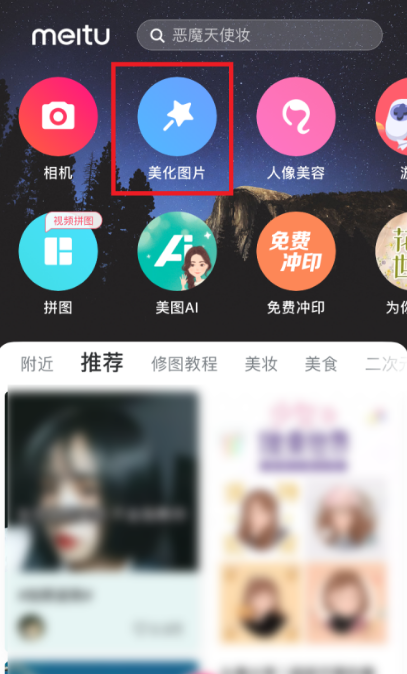
2. 第二步,接下来,我们来到了如图所示的【相机胶卷】页面,请点击自己想进行像素修改的图片。

3.第三步,屏幕中出现了如图所示的【图片预览】页面,请点击【编辑】按钮。

4. 第四步,屏幕中出现了如图所示的【编辑】页面,它的下方出现了裁剪的比列,请点击【自由】即可,与此同时,上方的图片中出现了对应的编辑框,编辑框的中间数字即为长宽的像素数值。
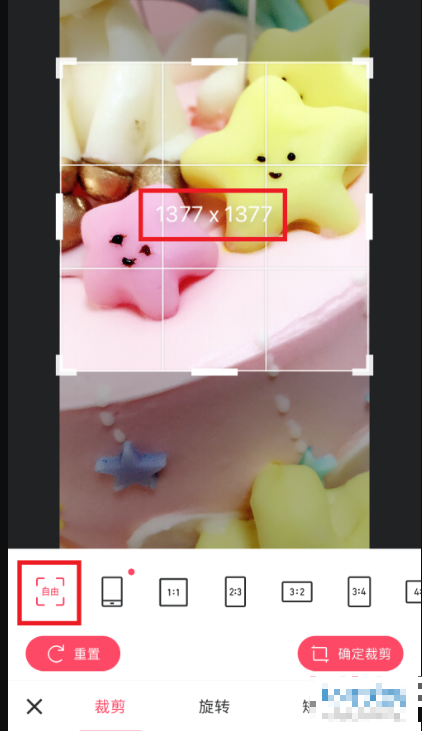
5. 第五步,请选择边框中白色长条,这样即可进行自由拖动,拖动的同时长宽数值也随之改变,小编想精确到966x1470像素,那么请拉动对应的长宽,直到出现指定数值位置,完成后,请选择【确定剪裁】即可。
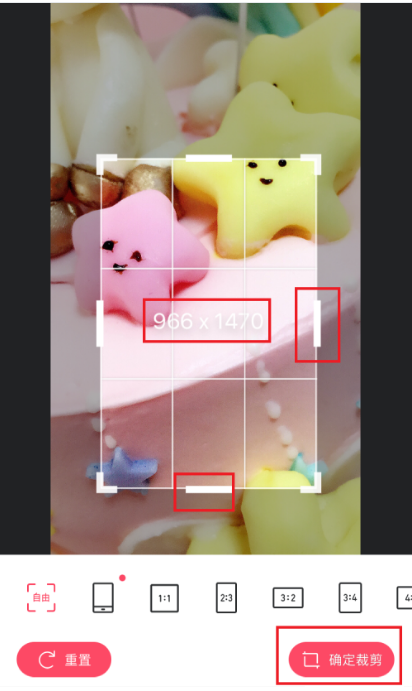
6. 第六步,请选择屏幕右下方的【√】按钮,这样即可来到如图所示的预览界面。
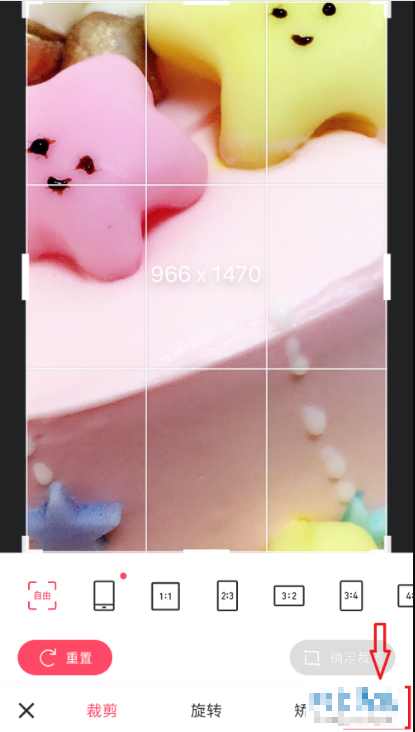
7. 第七步,完成上述步骤后,请选择屏幕右上方的【保存】这一项,操作完成。

8. 最后,完成上述步骤后,屏幕中就会出现【图片已保存】的系统提示,我们还能直接存在美图相册中,操作完成。
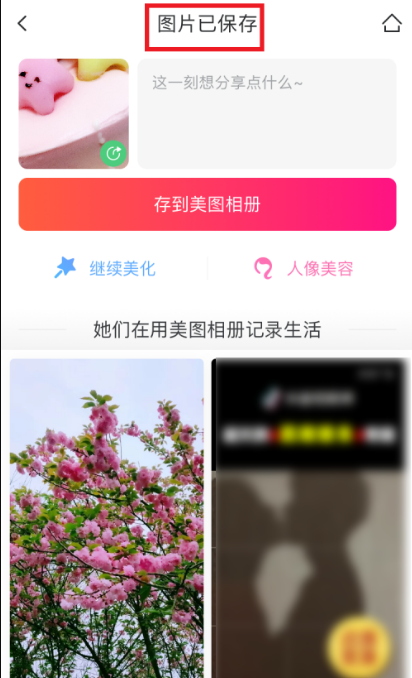
美图秀秀相关推荐:
那么以上就是美图秀秀怎么调像素的全部内容攻略介绍了,小伙伴们看完这篇教程攻略以后大家是不是都已经对美图秀秀设置像素高低的方法功能全部都更加了解了呢,那么如果大家觉得这篇教程度您有帮助的话,兄弟姐妹萌请记得还想要了解更多美图秀秀怎么调像素相关资讯,就请关注游戏6,超多有趣的精彩内容等你来看!